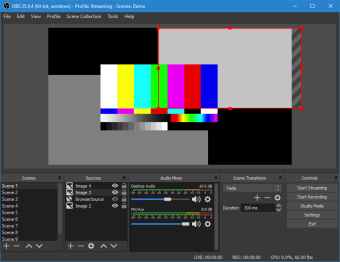Alat perekaman video gratis dan streaming langsung
OBS Studio adalah aplikasi video yang berfungsi sebagai perekam layar, editor, dan alat streaming langsung. Dirancang untuk PC, perangkat lunak ini mendukung perekaman melalui webcam dan mikrofon. Ini terdiri dari beragam fitur seperti pencampuran audio dan video, penekanan kebisingan, dan koreksi gambar, yang menjadikannya salah satu alat terbaik untuk siaran.
OBS Studio berfungsi mirip dengan Streamlabs, Bandicam Screen Recorder, dan ShareX, yang berfungsi sebagai platform streaming, perekaman layar, dan pengambilan tangkapan layar. Apakah Anda seorang pembuat konten, gamer, atau penyiar profesional, ia menawarkan beragam fitur yang luas tanpa biaya.
Apa itu OBS Studio digunakan untuk?
Saat ini, banyak program seperti YouTube, Twitch, dan Facebook memungkinkan pengguna untuk menyiarkan konten. Namun, untuk memulai, pengguna memerlukan beberapa perangkat lunak perekaman untuk mengompilasi konten mereka. Di sinilah OBS Studio dapat membantu. Perangkat lunak open-source ini mendukung perekaman layar dan siaran langsung. Fungsi utamanya adalah untuk memungkinkan pengguna menangkap dan menggabungkan sumber audio dan video, termasuk webcam, mikrofon, dan layar komputer. Ini juga memungkinkan siaran langsung ke platform seperti YouTube, Twitch, Facebook, dan lainnya.
Program gratis ini cukup populer dan menawarkan fitur berguna yang membuat siaran langsung menjadi mudah. Faktanya, banyak gamer menggunakan alat ini untuk merekam dan membagikan gameplay mereka kepada dunia. Anda dapat mengunduh aplikasi dan menggunakannya untuk membuat screencast, mengedit audio, memasukkan gambar, menambahkan filter ke video, dan banyak lagi. Layar utama alat ini terdiri dari berbagai fitur, termasuk mixer audio, transisi, dan berbagai opsi konfigurasi untuk mencampur atau menyiarkan video Anda.
Bagaimana cara kerja OBS Studio?
Dengan bantuan program ini, Anda dapat bekerja dengan beberapa sumber untuk membuat satu video yang mulus. Aplikasi ini merekam layar Anda dan memungkinkan Anda merekam video melalui webcam dan audio melalui mikrofon. Anda juga memiliki opsi untuk memilih seluruh jendela atau hanya sebagian dari tampilan Anda saat merekam layar. Jika Anda menggunakan perangkat lunak ini untuk merekam permainan atau tutorial, Anda dapat memberikan perintah untuk mulai merekam saat Anda meluncurkan aplikasi.
Karena alat ini bekerja di latar belakang, ia tidak menampilkan overlay di tengah gameplay. Selain itu, program ini memungkinkan Anda untuk menyiarkan konten secara langsung dan melakukan perubahan atau transisi ke siaran secara bersamaan. Ini juga menghasilkan output video berkualitas tinggi. Program ini memberi pengguna kebebasan untuk menyesuaikan kualitas, mengubah resolusi, atau mengatur jumlah frame per detik yang diinginkan. Dengan pergi ke panel pengaturan dan memilih output, Anda dapat memilih jenis pengkodean yang ingin Anda gunakan, bersama dengan kualitas output dan format file.
Opsi untuk mengedit adegan langsung
Perangkat lunak ini terdiri dari dua fungsi yang disebut Adegan dan Sumber. Kedua fungsi ini digunakan untuk mengatur siaran yang ingin Anda tampilkan dalam output. Saat siaran langsung, Anda dapat melakukan pengeditan pada Adegan tanpa memberi tahu audiens tentang perubahan yang dilakukan. Untuk melakukan ini, yang perlu Anda lakukan adalah mengklik tombol bertanda Mode Studio di aplikasi.
Setelah mode diaktifkan, Anda akan dapat melihat video Langsung yang ditonton audiens di sisi kanan layar dan melakukan perubahan pada Adegan menggunakan panel kiri. Segera setelah Anda selesai mengedit, Anda dapat menggunakan tombol Transisi untuk mengubah layar yang diedit menjadi layar Langsung. Setelah itu, yang perlu Anda lakukan adalah menutup Mode Studio dan kembali ke sana saat perubahan diperlukan.
Tambahkan filter dan logo ke video Anda
Anda juga dapat menambahkan berbagai filter ke Adegan, Sumber, dan saluran Audio Anda. Saat mengedit video, Anda dapat menggunakan filter seperti koreksi warna, pemotongan gambar, dan penambahan chroma untuk meningkatkan output akhir. Untuk pengeditan audio, Anda memiliki berbagai opsi untuk meningkatkan atau mengurangi kebisingan, menambahkan ambang suara, dan memperkuat input suara di atas musik atau suara permainan lainnya. Anda juga dapat menambahkan teks atau elemen berbeda ke video Anda serta menyertakan cuplikan video dalam video. Anda dapat membuat dan menambahkan watermark ke semua video langsung dan yang direkam juga.
Versi terbaru dari perangkat lunak ini telah membuat siaran langsung lebih mudah dengan menyertakan fungsi hotkey. Dengan mengonfigurasi pengaturan, Anda dapat menggunakan hotkey untuk memulai atau menghentikan siaran atau merekam, beralih adegan, membisukan audio, dan menyembunyikan atau menampilkan sumber, antara lain. Karena tombol keyboard didukung, Anda dapat menggunakan hotkey untuk beralih dari satu langkah ke langkah lainnya dengan cepat dan efisien tanpa kesulitan.
Apa lagi yang bisa ditawarkan OBS Studio?
Namun, aplikasi ini tidak memiliki dukungan bawaan untuk multistreaming. Pengguna dapat mencapai multistreaming dengan menjalankan beberapa instance OBS dan mengonfigurasi masing-masing untuk menyiarkan ke platform yang berbeda. Namun, ini bisa memakan banyak sumber daya. Ini juga tidak memiliki overlay Spotify bawaan, meskipun Anda dapat menampilkan lagu Spotify yang sedang diputar saat ini menggunakan alat dan plugin pihak ketiga. Ini adalah beberapa kekurangan dari aplikasi ini, meskipun masih memberi Anda opsi atau alternatif untuk melakukannya.
Ketika datang untuk terhubung ke Twitch menggunakan perangkat lunak siaran langsung ini, yang perlu Anda lakukan adalah mendapatkan Kunci Siaran Twitch Anda, mengatur OBS Studio Anda, mengonfigurasi pengaturan siaran Anda, dan kemudian menguji siaran Anda. Di sisi lain, program ini dapat digunakan secara online dan offline. Namun, ada batasan saat Anda menggunakannya secara offline. Hal-hal yang dapat Anda lakukan saat online adalah merekam video, mengedit dan menyesuaikan Adegan, menguji pengaturan Anda, dan menggunakan kamera virtual. Saat offline, Anda tidak dapat siaran langsung.
Selain itu, perangkat lunak streaming ini memerlukan setidaknya 4GB RAM jika Anda ingin mencoba menggunakannya untuk tujuan siaran langsung Anda, menyisakan sedikit ruang untuk multitasking. Meskipun beberapa permainan memiliki persyaratan sistem yang lebih rendah, ini membatasi opsi Anda karena sebagian besar judul modern membutuhkan lebih banyak memori untuk dijalankan. Selain itu, ini mengkonsumsi sejumlah besar daya CPU, yang juga dapat menyebabkan penurunan frame rate.
Streaming dan perekaman kaya fitur
Salah satu poin terkuat OBS Studio adalah kemampuannya untuk menangani streaming langsung berkualitas tinggi dan perekaman layar tanpa masalah kinerja yang signifikan. Pengguna dapat menangkap beberapa sumber, termasuk webcam, mikrofon, permainan, dan jendela browser, sambil mempertahankan kinerja yang lancar. Perangkat lunak ini mendukung perekaman 1080p dan bahkan 4K, memungkinkan untuk pembuatan konten berkualitas profesional. Jika Anda mencari aplikasi streaming atau perekaman, yang satu ini wajib dicoba.